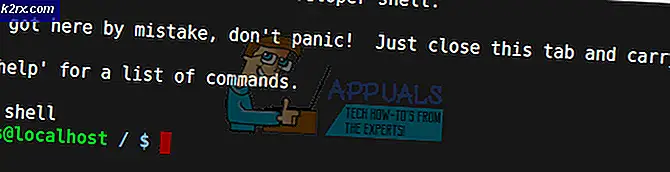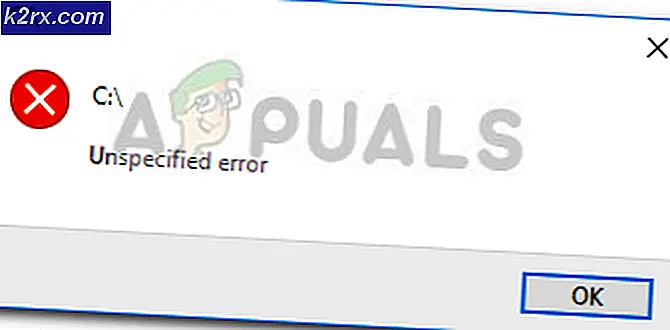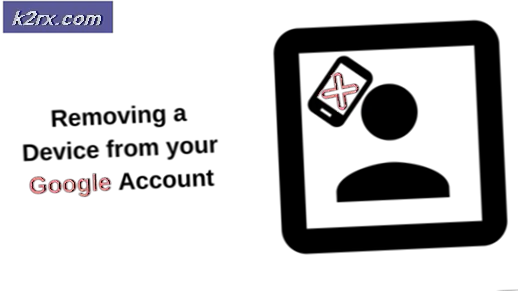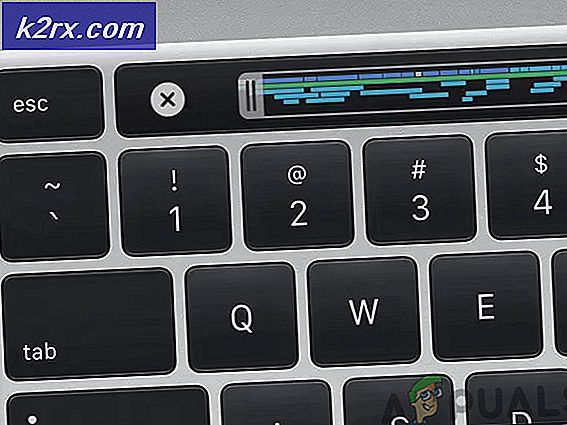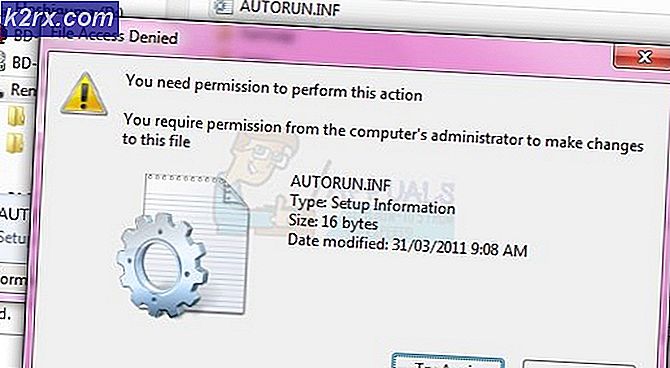Widgets toevoegen aan het startscherm van Chromebookbook
Een van de handigere innovaties van Android als besturingssysteem is de mogelijkheid om app-widgets toe te voegen aan het startscherm. Van Google Agenda tot de laatste koppen, u kunt belangrijke informatie direct op uw startscherm laten weergeven. Widgets werden zelfs zo alomtegenwoordig dat Apple ze uiteindelijk ook aan iOS moest toevoegen. Verrassend genoeg is dezelfde widgettrend niet aangeslagen bij desktopbesturingssystemen. Als u echter een Chromebook gebruikt, is er mogelijk een manier om dat te wijzigen.
Er zijn nu twee manieren waarop we widgets voor een Chromebook kunnen instellen. Een daarvan is om widgets rechtstreeks vanuit de Chrome Web Store te installeren. Dit zijn geen Android-widgets, maar zijn speciaal ontwikkeld voor Chrome. De tweede route is om Android-widgets te laten werken in Chrome OS. Daarvoor moet u er echter voor zorgen dat uw Chromebook compatibel is met Android-apps. Hier is de lijst met compatibele Chromebooks. En de methode werkt ook alleen op Android Pie, dus zorg ervoor dat je Pie gebruikt.
Als uw Chromebook niet in de lijst staat, of als u de nieuwste versie van Android niet kunt gebruiken, zullen we eerst de installatie van eenvoudige Chrome-widgets op de Chromebook doornemen. Als je wel een Chromebook met Android Pie hebt, kun je direct naar de tweede helft van het artikel springen.
Chrome-widgets voor Chromebooks zonder Android Pie
Voor Chromebooks zonder Android Pie kunnen basiswidgets zoals de klok, het weer, de kalender en plaknotities nog steeds worden geïnstalleerd. Dit komt omdat ontwikkelaars widgets-apps voor Chromebooks beschikbaar hebben gesteld in de Chrome Store. Hier is een voorbeeld van hoe uw bureaublad eruit zou kunnen zien als deze apps eenmaal zijn ingesteld:
Eerst installeren we de aparte apps voor deze widgets uit de Chrome Web Store. Merk op dat dit geen exclusieve lijst is, maar het zijn de widgets die ik gebruik en betrouwbaar vind.
- Kalenderklok - De klok- en kalenderwidget
- Sticky Notes - Voor het maken van aantekeningen op uw bureaublad
- Rift Weather - De weerwidget
Nadat u deze apps uit de Chrome Web Store heeft gedownload, moet u ze openen vanuit het Apps-menu. U kunt ernaar zoeken met de zoekknop op het toetsenbord van uw Chromebook, of u kunt op het bureaublad door de app-lade bladeren.
Als deze apps zijn geopend, worden de widgets op het bureaublad weergegeven en blijven ze daar. Ze zullen niet automatisch over andere apps heen liggen, zoals de Chrome-browser, maar als je ze wilt gebruiken, kun je gewoon op Alt+Tab drukken om ze op de voorgrond te krijgen.
Android-widgets voor Chromebooks met Android Pie
Voor Chromebooks met Android Pie neemt het potentieel voor widgets aanzienlijk toe. Er is geen eenvoudige manier om Android-widgets in Chrome OS te krijgen, maar er is een oplossing. Hier zijn de te volgen stappen -
Installeer de taakbalk
Download en installeer de Taskbar-app vanuit de Play Store op uw Chromebook. Open de app en ga naar Geavanceerde functies onder Instellingen. Zorg er hier voor dat de vakjes 'Startscherm vervangen' en 'Widgetondersteuning inschakelen' zijn aangevinkt.
Wanneer u 'Startscherm vervangen' aanvinkt, wordt u in een pop-upvenster gevraagd om Taakbalk toestemming te geven om over andere apps te tekenen. Zorg ervoor dat u deze toestemming geeft, want het is essentieel dat de widgets worden weergegeven.
Vervolgens verschijnt er een extra taakbalk op het bureaublad. Op de taakbalk ziet u een widgets-knop. Klik op die knop en klik vervolgens ergens op uw scherm. Er verschijnt een pop-up met een lijst met app-widgets waaruit u kunt kiezen. Zolang de app op uw Chromebook is geïnstalleerd, moet de bijbehorende widget op de lijst staan. U kunt vervolgens widgets instellen zoals Google Agenda, de Android-klok, Spotify, vanuit nieuws-apps, enz.
Als u niet wilt dat de taakbalk onder aan het scherm wordt weergegeven (waar de Chrome OS-taakbalk zich al bevindt), kunt u deze ook naar de bovenkant van het scherm verplaatsen.
Dat is alles wat er is. U kunt nu experimenteren met allerlei soorten widgets en uw Chromebook-desktop het uiterlijk en de functionaliteit geven die u wilt.